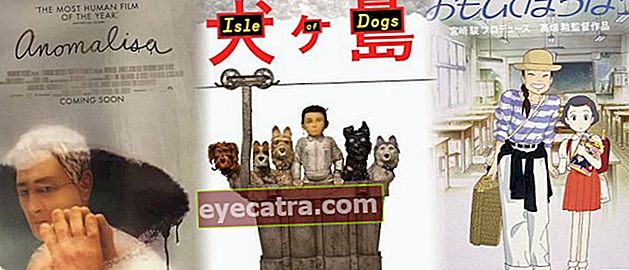forskjellen mellom søvn og dvale på vinduer som man sjelden kjenner til!
Her er forskjellen mellom Sleep and Hibernate på Windows som du kanskje har ignorert så langt, det viser seg å være nyttig for PCen din, gutta. Sjekk ut hele historien!
Når du vil slå av PCen, vil du definitivt se alternativene Hvilemodus og Dvalemodus. Men hva er forskjellen?
Som navnet antyder, har søvn og dvale den samme funksjonen for å få PCen til å "sove" uten å lukke applikasjoner som kjører. Denne funksjonen brukes også til å spare strøm når du ikke bruker PCen midlertidig.
Selv om disse to alternativene har samme formål, er det forskjeller du bør vite, gutter. Kom igjen, la oss se forskjellen mellom dvale og dvalemodus på en Windows-PC, følgende!
Differences Sleep and Dvalemodus på en PC
Du kan aktivere Sleep and Hibernate-funksjonene på Windows via alternativene på Power-siden. Dette alternativet ligger ved siden av Slå av og starte på nytt.
Søvn og dvalemodus er like, men de er langt forskjellige når det gjelder hvordan de fungerer. Følgende er en fullstendig forklaring som du bør vite, gutter!
1. Sov

Første er Søvn, som ApkVenue nevnte tidligere at denne funksjonen fungerer som strømsparer for PCen din. Imidlertid måten å gjøre det på hold alt arbeidet ditt i RAM.
Denne funksjonen er den samme somVent litt'men ved å slå av skjermen, slik at strømforbruket blir mye mer effektivt.
Når du åpner PCen i hvilemodus, vil arbeidet ditt gå tilbake til aktivitet på få sekunder, og du kan fortsette arbeidet.
2. Dvalemodus

I motsetning til søvn, Dvalemodus det sparer arbeidet ditt på harddisk eller SSD. I denne modusen PCen din tar ikke strøm.
Men når du slår på PCen i dvalemodus, kommer arbeidet ditt tilbake med en tid som er lengre enn hvilemodus. Dette er fordi harddisken eller SSD-en din må lese dataene på nytt, i motsetning til RAM.
Vel, varigheten av disse bearbeidede dataene avhenger av typen harddisk eller SSD du bruker. Selvfølgelig, ved å bruke en SSD, vil prosessen med å lese data bli raskere.
Denne funksjonen vil være mer nyttig hvis du bruker den på en bærbar datamaskin, sammenlignet med en PC. Hvis du bruker Windows 8 og 10, er denne dvalemodus ikke automatisk i strømalternativet. misligholde.
Hva bør brukes, sove eller dvale?
Sammen med den samme funksjonen mellom de to, kan du bruke alle funksjonene etter behov. Hvis du er PC-bruker, er det mer passende å bruke Sleep for å spare innkommende strøm.
Samtidig som, på en bærbar PC er det mer egnet å bruke dvalemodus for å spare batteristrøm for lengre bruk etter at du har slått på den igjen.
Hvordan dvale på Windows 8 og 10
Hvis du bruker Windows 8 eller 10, vil ikke dvalemodus ikke vises i strømalternativet på PCen. Dette betyr ikke at dvalemodus ikke eksisterer, men det er skjult.
Du kan ta opp dette alternativet manuelt, gutter, det er enkelt. La oss se følgende trinn for å få opp dvalemodus på Windows 8 og 10:
- Åpne kontrollpanelet på Windows, da velg Maskinvare og lyd.

- På neste side, velg 'Endre hva strømknappen gjør' i kolonnen Strømalternativ.

- Klikk på 'Endre innstillinger som for øyeblikket ikke er tilgjengelige'.

- Dvalemodus-alternativet får deg deretter sett kryss og velg 'lagre endringer'.

- Dvalemodus-alternativet har nå dukket opp i Strøm på Windows, dere!

Det er forskjellen mellom sove og dvalemodus på en Windows-PC som du har ignorert, gutter. Selv om det er trivielt, kan funksjonene til disse to funksjonene gjøre PCen eller den bærbare datamaskinen mer effektiv.
Hva synes du om Sleep and Hibernate-funksjonene, gutter, har du noen gang brukt dem? Skriv din mening i kommentarfeltet, se deg i neste artikkel!
Les også artikler om PC eller andre interessante artikler fra Daniel Cahyadi.